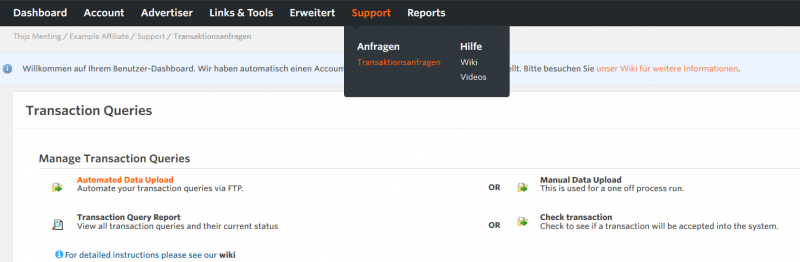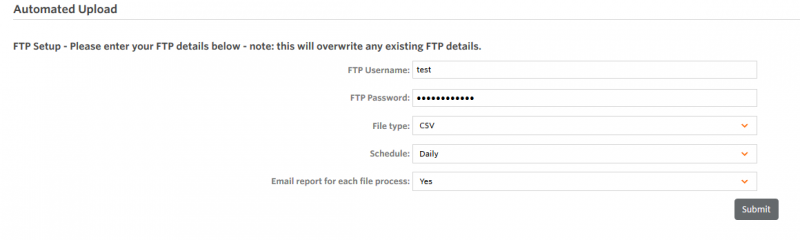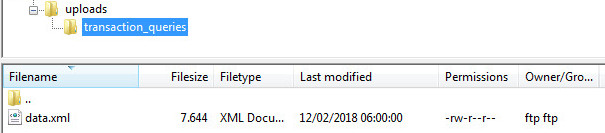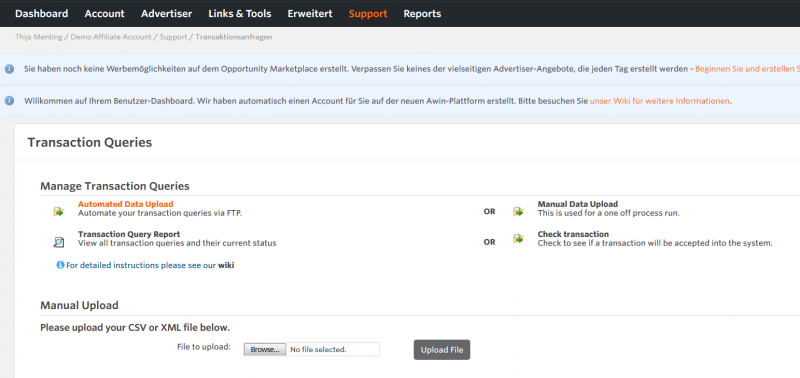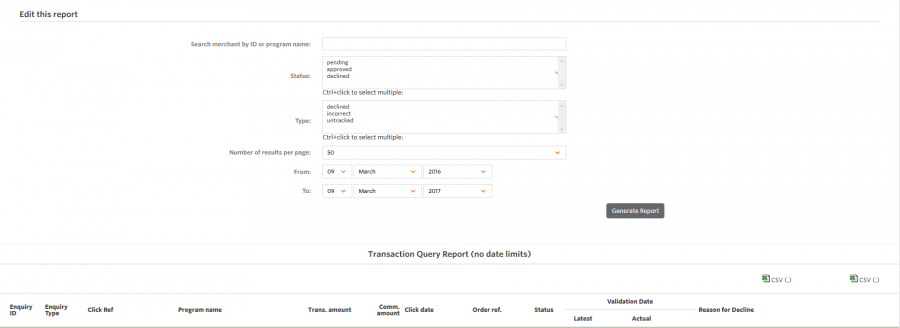Publisher Transaction Queries DE
From Wiki
→ English . Français . Polski . Italiano . Nederlands . Svenska . Português (Brazil) . Español
Contents |
Transaktionsanfragen (Transaction Queries)
Einleitung
Eine Transaktionsanfrage ist eine Transaktion, die von einem Publisher manuell zum System hinzugefügt wird. Dies könnte der Fall sein, wenn Sie glauben, dass Sie einen nicht getrackten Sale oder eine falsche Provision haben, oder wenn Sie die Ablehnung einer Transaktion in Frage stellen möchten.
Weitere Beispiele:
- Nicht getrackt
Dies kann aus verschiedenen Gründen erfolgen: Eventuell funktioniert die Erfassung auf Ihrer Bestätigungsseite gerade nicht, oder ein Benutzer blockiert Cookies von Dritten.
- Falsch
Ein Publisher möchte die Höhe der Provision für eine Transaktion in Frage stellen.
- Abgelehnt
Ein Publisher möchte, dass eine Transaktion erneut validiert wird, weil er sie für eine gültige Transaktion hält.
Diese Anleitung vermittelt Details dazu, wie Sie als Publisher Transaktionsanfragen über FTP oder einen manuellen Upload bei Advertisern einreichen können.
Achten Sie darauf, die entsprechenden Informationen hinzuzufügen, da die Transaktion sonst eventuell vom Advertiser nicht freigegeben wird.
So geht's
Wenn Sie eine Transaktionsanfrage im System hinzufügen, wird diese in ein neues Transaktionsanfragesystem im Account des Advertisers geleitet. Die meisten Advertiser bei Awin haben 75 Tage Zeit, eine Transaktionsanfrage zu überprüfen/bearbeiten. Tun sie dies nicht, wird sie automatisch genehmigt.
Methoden
Sie können uns Ihre Transaktionsanfragen auf zweierlei Weise übermitteln: automatisch über FTP oder als manueller Upload über Ihren Account.
FTP-Upload
Um den Prozess über FTP zu automatisieren, müssen Sie über einen eigenen FTP-Zugang verfügen oder sich an den Support werden und einen Awin FTP-Zugang anfordern. Haben Sie Ihren FTP-Benutzernamen und das Passwort erhalten, klicken Sie auf 'Transaktionsanfragen' (in der Hauptmenüleiste Ihres Nutzerbereichs unter "Support") und dann auf 'Automatisierter Daten-Upload'.
Nun können Sie Benutzernamen und Passwort sowie Dateityp und Zeitplan angeben und ob Sie E-Mail-Berichte über das Ergebnis des Prozesses erhalten möchten oder nicht.
Als Nächstes stellen Sie eine Verbindung zu Ihrem FTP-Zugang her und erstellen Sie einen Ordner mit der Bezeichnung "transaction_queries" im Hauptverzeichnis (/uploads/transaction_queries/).
Öffnen Sie dieses Verzeichnis und laden Sie Ihre CSV- oder XML-Datei mit dem Namen data.csv (oder data.xml) hoch. Wenn Sie ausgewählt haben, dass Sie Berichte über die Verarbeitung Ihrer Datei erhalten möchten (empfohlen), erhalten Sie eine E-Mail, wenn Ihre Datei verarbeitet wurde.
Hinweis: Wir aktualisieren nur neue Dateien, d. h., wenn Sie eine tägliche Verarbeitung ausgewählt haben, aber nur einmal in der Woche eine neue Datei hochladen, erfassen wir das automatisch und verarbeiten die Datei nur, wenn sie aktualisiert wurde.
Manueller Upload
Wenn Sie sich mit Ihrem Publisher-Account angemeldet haben, greifen Sie vom Navigationsmenü aus auf Support > Transaktionsanfragen zu. Wählen Sie auf dieser Seite die Option 'Manueller Daten-Upload' aus. Sie müssen eine XML- oder CSV-Datei auswählen, die unserer Datendateispezifikation entspricht, und dann auf die Upload-Schaltfläche klicken.
Anschließend erhalten Sie eine Nachricht mit der Mitteilung, welche Zeilen hochgeladen/nicht hochgeladen wurden und warum.
Datendateispezifikation
Die Datendatei sollte der Struktur unten entsprechen, bevor Sie sie in Ihren Account hochladen.
Spezifikationstabelle
| Feldname | Typ | Beschreibung | Beispiel |
| enquiry_id | Ganze Zahl, Max: 10 Zeichen | Eindeutige ID der Anfrage in unserem System | 123456371 |
| type | Aufzählung | Kann 'abgelehnt', 'falsch' oder 'nicht getrackt' sein | Nicht getrackt |
| click_ref | Alphanumerisch - Max: 50 Zeichen | Identifiziert den Sale für den Publisher eindeutig | clickref12345 |
| merchant_id | Ganze Zahl, Max: 8 Zeichen | Identifiziert den Merchant/Advertiser, auf den sich die Transaktionsanfrage bezieht, in unserem System eindeutig | 1234 |
| date | Datum Uhrzeit | Datum und Uhrzeit der Bestellung (JJJJ-MM-TT HH:MM:SS) | 2012-04-25 23:11:26 |
| amount | Dezimal (7,2) | Sale-Betrag ohne Währungssymbol | 5.00 |
| commission | Dezimal (7,2) | Provisionswert ohne Währungssymbol | 1.00 |
| reference | Text Max. 16.777.215 Zeichen | Auftragsnummer oder andere Daten zur eindeutigen Identifzierung der Transaktion | Die erhaltene Provision betrug 4,54 GBP, sollte aber 5,54 GBP sein. |
| customer_reference | Text Max. 16.777.215 Zeichen | Vom Publisher eingegebene Daten, die ihn für den Advertiser als Kunden identifizieren | customerrefSD2343 |
| Description | Text Max. 16.777.215 Zeichen | Weitere Informationen zur Transaktion für den Advertiser | Die erhaltene Provision betrug 0,80 GBP, sollte aber 1,00 GBP sein. |
| Currency | Text | Vom Publisher eingegebene Daten zur Identifikation der Währung, in der die Transaktion durchgeführt wurde | EUR |
| Timezone | Text | Vom Publisher eingegebene Daten zur Identifikation der Zeitzone der Transaktion | Europa/Dublin |
Transaktionsanfragen (Beispiel):
| enquiry_id | merchant_id | type | click_ref | amount | commission | date | customer_reference | reference | description |
|---|---|---|---|---|---|---|---|---|---|
| 3825 | 3 | untracked | CR1 (or 0) | 650.99 | 23.44 | YYYY-MM-DD 00:00:00 | 111111-000216 | order-ref123 | john@gmail.com |
CSV
Bei allen CSV-Dateien (http://en.wikipedia.org/wiki/Comma-separated_values) müssen alle Werte in doppelten Anführungszeichen stehen und durch Kommas getrennt sein. Jede Zeile muss durch eine einzelne neue Zeile getrennt sein. Die erste Zeile in der CSV-Datei muss die richtigen Feldüberschriften enthalten.
CSV-Datei (Beispiel)
enquiry_id,merchant_id,type,click_ref,amount,commission,date,customer_reference,reference,description,currency,timezone 123456371,3727,untracked,clickref12345,5.00,1.00,2012-04-25 23:11:00,customerrefSD2343,orderref123447,sale untracked,EUR,Europe/Dublin
XML
Alle XML-Dateien (http://en.wikipedia.org/wiki/Xml) müssen korrekt formatiert sein.
XML-Datei (Beispiel)
<?xml version="1.0" encoding="ISO-8859-1"?> <enquiries> <enquiry> <enquiry_id>101</enquiry_id> <type>Abgelehnt</type> <click_ref>25</click_ref> <merchant_id>1001</merchant_id> <date>2008-03-20 23:40:09</date> <amount>4,50</amount> <commission>1,00</commission> <reference>7723123</reference> <customer_reference>email@address.com</customer_reference> <description>Dieser Kauf wurde abgelehnt, warum?</description> <currency>EUR</currency> <timezone>Europa/Dublin</timezone> </enquiry> <enquiry> <enquiry_id>102</enquiry_id> <type>Falsch</type> <click_ref>27</click_ref> <merchant_id>1001</merchant_id> <date>2008-03-22 01:22:24</date> <amount>312,50</amount> <commission>6,55</commission> <reference>order # 554212</reference> <customer_reference>554212</customer_reference> <description>Der Kaufbetrag war 75,28 £, aber nur 68,10 £ wurden erfasst</description> </enquiry> <enquiry> <enquiry_id>103</enquiry_id> <type>Nicht getrackt</type> <click_ref>28</click_ref> <merchant_id>1001</merchant_id> <date>2007-04-01 02:21:09</date> <amount>61,90</amount> <commission>4,02</commission> <reference>J55432-1212</reference> <customer_reference>email@address.com</customer_reference> <description>Advantage-Card-Nummer: 77712312</description> </enquiry> </enquiries>
FTP-Zeitplan
Bei unserer FTP-Verarbeitung können Sie zwischen täglicher und wöchentlicher Verarbeitung wählen. Die wöchentliche Verarbeitung erfolgt jeden Sonntag um 02:00 Uhr (UTC). Die tägliche Verarbeitung erfolgt um 02:00 Uhr (UTC).
Transaktionsanfragen-Report
Zur Anzeige der Transaktionsanfragen, einschließlich der aktuellen Status, wählen Sie den "Transaktionsanfragen-Report" aus.
Sie können die Suche mit dem Advertiser-Namen, der Advertiser-ID, Status und Datum verfeinern. Sie können den Bericht als CSV-Datei herunterladen.
Transaktion überprüfen
Überprüfen Sie eine Transaktion, um zu erfahren, ob sie vom System akzeptiert werden wird. Zur Suche können Sie wie unten abgebildet die Auftragsnummer, Advertiser-ID und das Datum hinzufügen.